Linux on vankka monen käyttäjän käyttöjärjestelmä. Voi olla useita käyttäjiä, jotka käyttävät järjestelmää ja käyttävät järjestelmäresursseja. Erillisten käyttäjätilien tarjoaminen tarjoaa myös paremman hallinnan erilaisille käyttöoikeuksille.
Jos järjestelmässä on useita käyttäjiä, on useita kertoja, joissa haluat vaihtaa nykyisen käyttäjän. Tässä oppaassa tutustu käyttäjän vaihtamiseen Linuxissa.
Käyttäjä Linuxissa
Linuxilla on kolmenlaisia käyttäjätilejä: järjestelmä, käyttäjä ja pääkäyttäjä.
- Järjestelmä: Järjestelmäprosessit suoritetaan tämän käyttäjän alaisuudessa.
- Käyttäjä: Tili, johon tavalliset käyttäjät kirjautuvat kirjoittamalla käyttäjänimen ja salasanan.
- Root: Erityinen käyttäjä, jolla on rajoittamaton etuoikeus järjestelmän kaikkiin osiin.
Käyttöliittymästä (käyttöliittymä tai käyttöliittymä) riippuen nykyistä käyttäjää voidaan vaihtaa usealla tavalla.
Vaihda käyttäjää CLI: ssä
Tässä osassa käsitellään käyttäjien vaihtamista konsolissa. Tämä osio soveltuu kaikkiin Linux-jakeluihin.
Vaihda käyttäjää käyttämällä su
Tämä on oletus tapa muuttaa istunnon nykyinen käyttäjä. Su (vaihda käyttäjää) -komento tarjoaa yksinkertaisen tavan vaihtaa käyttäjää.
Vaihda toiselle käyttäjälle käyttämällä seuraavaa komentorakennetta. Kun olet suorittanut, sinun on annettava kohdekäyttäjätilin salasana sisäänkirjautumisprosessin suorittamiseksi.
$ su -
Vahvista tarkistamalla USERNAME-ympäristömuuttujan arvo.

Tässä komennossa on yksi muunnelma. Jos käyttäjätunnusta ei ole määritetty, su on oletusarvoisesti pääkäyttäjälle. Siinä tapauksessa seuraavat komennot ovat vastaavia.
$ su -

Vahvista muutos.

On erittäin suositeltavaa olla kirjautumatta pääkäyttäjänä, ellet tarvitse. Jos se on tarkoitettu vain komentojen suorittamiseen pääkäyttäjän kanssa, sudo-työkalu tarjoaa enemmän joustavuutta ja turvallisuutta.
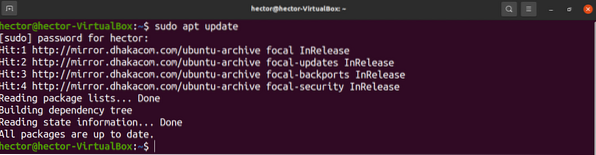
Vaihda käyttäjää sudolla
Vaikka sudoa käytetään enimmäkseen komennon suorittamiseen pääkäyttöoikeuksin, se voi myös muuttaa käyttäjää. Kaikki käyttäjät eivät kuitenkaan voi käyttää sudoa. Käyttäjä on lisättävä sudoers-tiedostoon / etc / sudoers-sijaintiin. Opi lisäämään käyttäjä sudoereihin.
Olettaen, että nykyinen käyttäjä voi käyttää sudo-työkalua, vaihda toiselle käyttäjälle suorittamalla seuraava komento. Tässä käyttäjä "jones" on tavallinen käyttäjä, kun taas "hector" on järjestelmänvalvoja.
$ sudo -u -s
Vahvista toiminto.

Tämä ei ole paikka, jossa se pysähtyy. Sudo-komennon avulla on myös mahdollista suorittaa komento eri käyttäjänä kirjautumatta sisään. Oletustapa sudon käyttämiseen on komentojen suorittaminen pääkäyttäjänä.
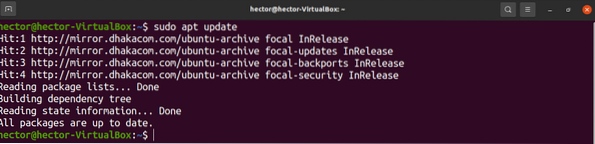
Sudo sallii kuitenkin komennon suorittamisen myös toisena käyttäjänä. Näin komentorakenne näyttää.

Vaihda käyttäjiä käyttöliittymässä
Jos käytät työpöytäympäristöä, voit vaihtaa toiseen käyttäjään suorittamatta komentoa. Menetelmä riippuu käyttämästäsi työpöytäympäristöstä.
Esittelen täällä, kuinka GNOME-käyttäjiä vaihdetaan.
Vaihda käyttäjää GNOME-sovelluksessa
GNOME on yksi suosituimmista työpöytäympäristöistä. Se on saatavana melkein missä tahansa suositussa Linux-distrossa. Sen käyttöliittymä on miellyttävä, moderni ja sujuva. Tietenkin voit säätää sitä antamaan sille miellyttävämmän tunnelman. Katso joitain parhaita GTK3-teemoja Linuxille. Nämä ovat GNOME-yhteensopivia teemoja, ja niiden pitäisi toimia missä tahansa modernissa GNOME-versiossa.
Vaihda käyttäjätili napsauttamalla oikeassa yläkulmassa olevaa virtapainiketta ja valitsemalla Vaihda käyttäjää.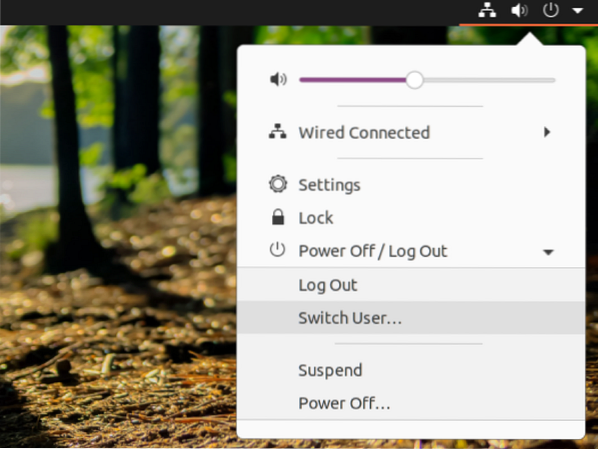
Napsauta haluamaasi käyttäjätiliä, kirjoita salasana ja voila!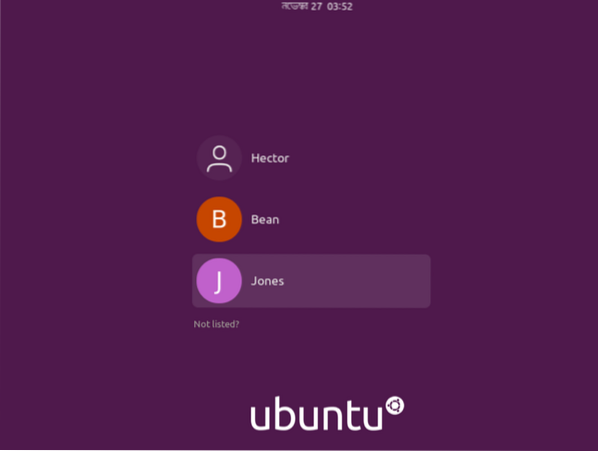
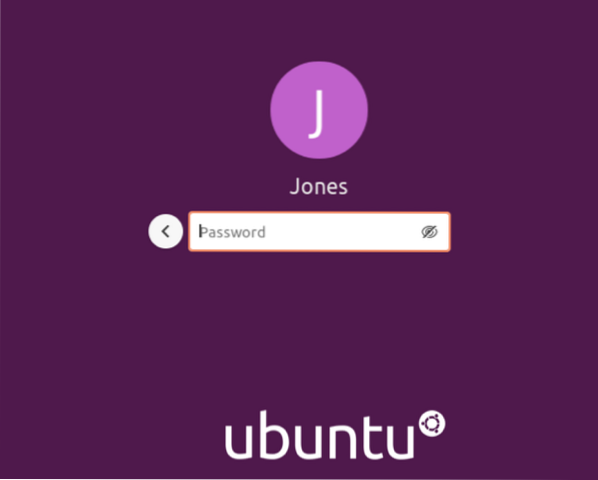
Lopulliset ajatukset
Käyttäjän vaihtaminen Linuxissa on melko helppo tehtävä. Ei ole väliä oletko järjestelmänvalvoja vai rento käyttäjä; tehtävä on yksinkertainen, mutta tärkeä tietää. Kokeile vapaasti kaikkia mainittuja menetelmiä.
Hyvää tietojenkäsittelyä!
 Phenquestions
Phenquestions


